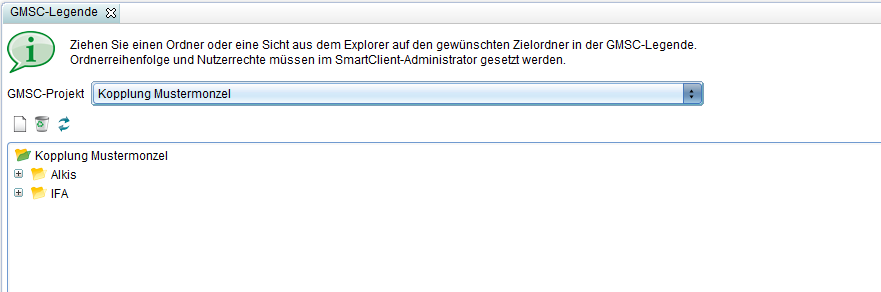GeoMedia SmartClient Kommunal Kopplung
<br\>
Bei der "gekoppelten Variante" stellt der GeoMedia Smart Client die primäre Arbeitsumgebung dar. Die Funktionalitäten der einzelnen Fachanwendungen von GeoMedia SmartClient Kommunal sind über Registerkarten unterhalb der Menüleiste in die Smart-Client-Oberfläche integriert.
Dies ermöglicht folgende Funktionen:
- Anzeigen von Objekten in beiden Client-Karten
- Markieren eines Objekts im Smart Client, dies wird dann in GeoMedia SmartClient Kommunal angezeigt und umgekehrt.
- Filter zur Suche/Anzeige von bestimmten Objekten im Smart Client
In der Folge wird das Einrichten und die Anwendung der Kopplung von GeoMedia SmartClient Kommunal und GeoMedia Smart Client beschrieben.
Einrichten der Kopplung
|
|
| GeoMedia SmartClient Kommunal Adminer |
|
| GeoMedia Smart Client Administrator |
Achtung: Hier dürfen keine Daten zugewiesen werden, dieser Schritt erfolgt dann automatisch über GeoMedia SmartClient Kommunal. |
| GeoMedia SmartClient Kommunal Adminer |
|
| GeoMedia Smart Client Administrator |
|
| GeoMedia SmartClient Kommunal Adminer |
|
Aufrufen der gekoppelten Variante
Die Kopplung wird über folgenden Link aufgerufen:
http://servername:8081/gmsck/smartClient.jnlp
Dabei bezieht sich servername auf den Namen des Servers, auf dem die Installation erfolgt ist. Der Login erfolgt mit dem zuvor angelegten Benutzer.
<br\> <br\> Hoch zum Seitenanfang
GMSC Legende aktualisieren
Zum aktualisieren der GMSC Legende mit den Inhalten der GMSCK Legende, öffnen Sie die Funktion Werkzeuge > SmartClient Legende aktualisieren im Kontextmenü der Mappe in GMSCK. Per Drag and Drop können die Inhalte aus dem Explorer in die Legende des Sammelprojekts übernommen werden. Über das Kontextmenü lassen sich Ordner hinzufügen bzw. entfernen. Sichten lassen sich ebenfalls über das Kontextmenü entfernen.
Single-Sign-On
Single-Sign-On wird sowohl für die Kopplung mit dem GMSC als auch für GMSC-K direkt unterstützt (Vers. 2015 ab Juli 2016).
Kopplung: Voraussetzung ist, dass im GMSC-K ein Nutzer entweder direkt mit dem entsprechenden Windowsanmeldenamen als Loginname oder mit der entsprechenden Windowsgruppe, die auch als Rolle in GMSC definiert ist, als Loginname angelegt wird. Bei der Funktion "Abgleich mit SmartClient-Nutzern" werden nun auch alle GMSC-Rollen angezeigt, die nicht mit W_ oder P_ beginnen. Das erleichtert die Übernahme. Um den GMSC im gekoppelten Modus mit Single-Sign-On zu starten muss in der Datei c:\Program Files\Intergraph\GeoMedia SmartClient Kommunal\Client\webapps\gmsck\WEB-INF\web.xml im Servlet-Abschnitt 'SmartClientServlet' der Parameter 'sso' hinzugefügt werden:
<init-param>
<param-name>sso</param-name>
<param-value>true</param-value>
</init-param>
Explorer statt Suchcenter anzeigen
Um das Suchcenter aus und den Explorer im gekoppelten Modus einzuschalten, müssen in der Datei (Standardpfadangabe) c:\Program Files\Intergraph\GeoMedia SmartClient Kommunal\Client\webapps\gmsck\WEB-INF\web.xml im Servlet-Abschnitt 'SmartClientServlet' folgende Parameter gesetzt sein:
<init-param>
<param-name>showSearchCenter</param-name>
<param-value>false</param-value>
</init-param>
<init-param>
<param-name>showExplorer</param-name>
<param-value>true</param-value>
</init-param>